El uso coherente y significativo del color hace que tus informes sean más atractivos y fáciles de entender. Puedes aplicar opciones de color y estilo a diversos aspectos de un informe, incluidos elementos estáticos, como fondos de páginas y componentes, fuentes y colores de texto, bordes de gráficos, cuadrículas y mucho más. También puedes aplicar colores a los elementos de datos, como barras y líneas, valores de métricas y dimensiones, porciones de gráficos circulares y regiones geográficas.
En esta página, se describen las formas en que puedes trabajar con el color en Looker Studio.
Temas
Los temas de color integrados te permiten crear rápidamente informes atractivos y visualmente coherentes. Cuando aplicas un tema, se actualizan de inmediato los parámetros de configuración de todos los elementos estáticos y de datos del informe, lo que te ahorra tiempo y esfuerzo.
Puedes personalizar un tema cambiando sus propiedades.
Obtén más información sobre los temas.
Aplica estilos a los componentes de forma individual
Puedes cambiar la configuración de color y estilo de los componentes individuales:
- Edita tu informe.
- Selecciona uno o más componentes.
- Selecciona la pestaña STYLE.
- Cambia la configuración de estilo deseada. Si seleccionaste más de un componente, solo verás la configuración que es común a todos los componentes seleccionados.
Cuando le aplicas un diseño a un componente individual, este deja de formar parte del tema del informe. Si aplicas un tema diferente al componente, no heredará la configuración del tema nuevo.
Cómo asignar colores a tus datos
Puedes usar las siguientes técnicas para colorear los datos que aparecen en los gráficos:
- Colorea según el valor de la dimensión. Por ejemplo, decides que "Francia" siempre debe representarse en azul, sin importar dónde aparezca en el gráfico. Los colores de los valores de dimensión se establecen según el tema del informe actual, pero puedes anularlos si editas el mapa de colores de los valores de dimensión.
- Colorear según el orden de los datos de la dimensión Por ejemplo, supongamos que deseas configurar la primera serie del gráfico para que siempre sea azul. Puedes establecer los colores de las series editando los gráficos individuales.
- Usa tonos de un solo color. Por ejemplo, deseas colorear las series de datos con un solo color del logotipo de tu empresa. Esta opción es más eficaz cuando no necesitas mostrar las diferencias exactas entre los valores del gráfico.
Puedes combinar diferentes técnicas en el mismo informe, según tus objetivos y gustos.
Obtén más información sobre las técnicas de coloración de datos.
El selector de color
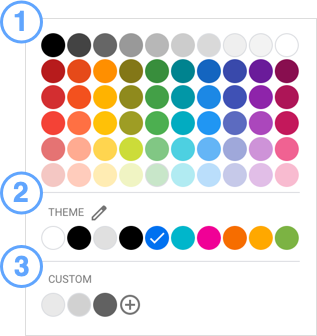
Usa el selector de color para elegir colores para temas y componentes. El selector de color tiene tres secciones:
- Es la paleta de colores estándar. Esto se aplica a todos los componentes de todos los informes.
- La paleta TEMA. Esto cambiará según el tema actual.
- La paleta de colores PERSONALIZADA Aquí aparecen los colores personalizados que creas.
Cómo acceder al selector de color
Para abrir el selector de color, sigue estos pasos:
- Edita tu informe.
- Selecciona un componente y, luego, abre la pestaña STYLE o personaliza el tema actual.
- Haz clic en una opción de color para mostrar el selector de color y, luego, selecciona el color que quieras para esa opción.
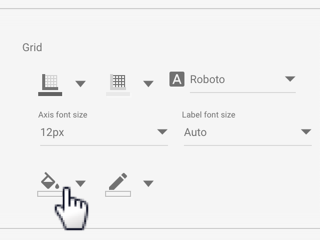
Cómo crear colores personalizados
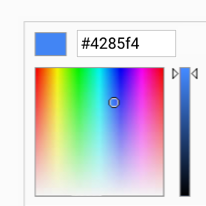
Haz clic en ![]() en la fila de colores PERSONALIZADOS del selector de color para crear un color personalizado. Haz clic en cualquier parte de las barras de color para elegir un color base y, luego, usa los controles deslizantes para ajustar el tono. También puedes ingresar un valor hexadecimal de color para renderizar ese color. El valor hexadecimal del color actual también se puede usar para duplicar exactamente un color personalizado en otro componente. Por ejemplo, puedes copiar un valor hexadecimal de color de un componente y pegarlo en el selector de color de otro componente para establecer el mismo color.
en la fila de colores PERSONALIZADOS del selector de color para crear un color personalizado. Haz clic en cualquier parte de las barras de color para elegir un color base y, luego, usa los controles deslizantes para ajustar el tono. También puedes ingresar un valor hexadecimal de color para renderizar ese color. El valor hexadecimal del color actual también se puede usar para duplicar exactamente un color personalizado en otro componente. Por ejemplo, puedes copiar un valor hexadecimal de color de un componente y pegarlo en el selector de color de otro componente para establecer el mismo color.
Gradientes de color
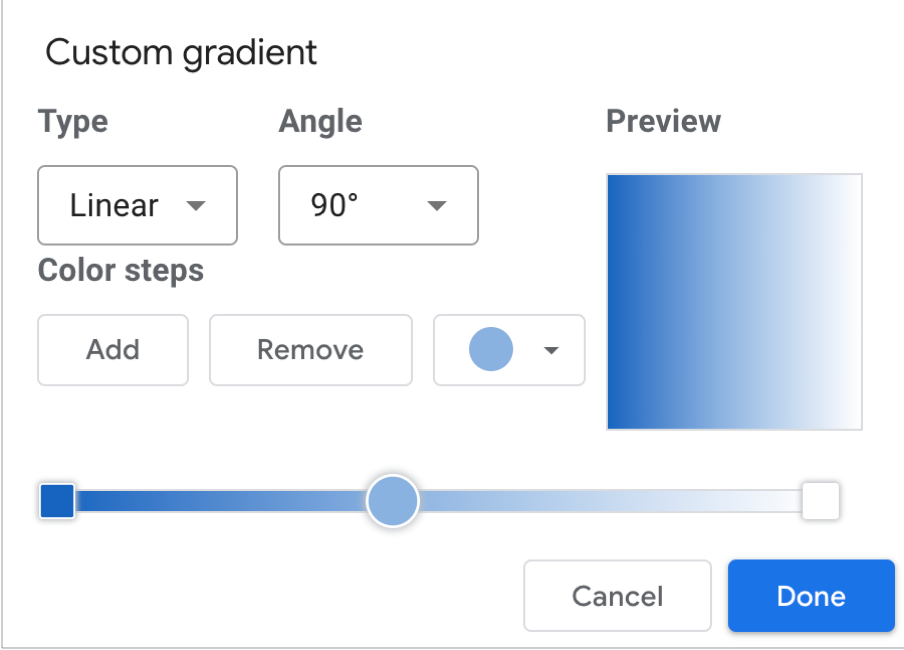
Cuando un color se desvanece en otro, el efecto se denomina gradiente. Puedes usar un gradiente de color en la propiedad de color Fondo de un componente. Para establecer un gradiente, sigue estos pasos:
- Selecciona un componente y, luego, haz clic en STYLE.
- Haz clic en Fondo
 .
. - Haz clic en Degradado.
- Selecciona los cuadros al principio y al final de la barra de degradado y, luego, haz clic en el menú desplegable de color para establecer los colores inicial y final del degradado.
- Para agregar más pasos de color al gradiente, haz clic en Agregar.
- Para quitar un paso de color del gradiente, haz clic en Quitar.
- Usa el menú Tipo para establecer la apariencia general del gradiente, ya sea Lineal o Radial.
- Usa el menú Ángulo para establecer la dirección del flujo del gradiente:
- Center
- Arriba a la izquierda
- Arriba a la derecha
- Parte inferior izquierda
- Parte inferior derecha

